컴퓨터를 사용하다 보면 일정 시간 뒤에 자동으로 종료되도록 하는 일이 생깁니다.
외출을 해야 하는 데 아직 작업해야 하는 것이 남아 있거나 따로 컴퓨터의 작업이 남아 있는
경우가 생기는데 윈도우에는 예약 종료하는 기능이 있습니다.
오늘은 간단하게 컴퓨터 자동종류 예약 종류 하는 방법과 자주 이용하신다면 바탕화면에 바로가기
아이콘을 만들어 더욱 편리하게 사용하는 방법에 대해 소개해드리겠습니다.
컴퓨터 자동종료 예약 종료하는 방법

1. 윈도우키 + R을 클릭하여 실행창을 열고, 입력창에 CMD를 입력한 뒤 확인 버튼을 클릭합니다.

2. cmd에서 shutdown -s -t (종료할 초)를 입력하시면 됩니다.
마지막의 숫자는 초를 의미하며 예를 들어 사진에는 3600이므로 3600초로 1시간 뒤에 컴퓨터가 자동 종료되도록 하는 명령어입니다.
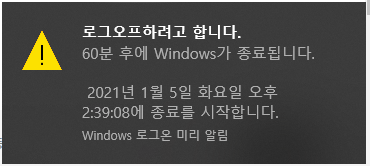
3. 명령어를 입력하면 설정한 시간에 로그오프 한다는 알림이 뜹니다.

4. 반대로 만약에 예약 종료를 취소하고 싶으면 똑같이 cmd에서 shutdown -a를 입력하시면 됩니다.

5. 명령어를 입력하시면 마찬가지로 예약이 종료되었다는 로그오프가 취소되었다는 알림 창을 볼 수 있습니다.

6. cmd에 들어가서 명령어를 입력하는 것도 귀찮다고 생각하시는 분들을 위해 앞서 말씀드린 바탕화면에서 바로가기를 통해 더욱 간단한 방법으로 컴퓨터 자동 종류 예약 종류를 설정할 수 있는 방법입니다.
우선 바탕화면에서 마우스 우클릭을 하고 새로 만들기에서 바로가기를 클릭합니다.

7. 바로가기 만들기 창에서 아까 cmd에서 마찬가지로 shutdown -s -t 3600를 입력한 후 다음을 클릭합니다.
(꼭 3600이 아니라 원하는 시간으로 바꿔서 입력하시면 됩니다.)

8. 생성할 아이콘의 이름을 설정하고 마침을 클릭합니다.

9. 아이콘을 실행하면 앞서 cmd에서 명령어를 입력하는 것과 동일한 실행을 하는 것을 확인하실 수 있습니다.
(동일한 방법으로 바로가기를 통해 shutdown -a를 하나 더 만들어서 예약 종료 아이콘을 만드시면 편하게 이용 가능합니다.)
'OS > Windows' 카테고리의 다른 글
| [Windows] 윈도우10 백그라운드 프로그램 중단하는 방법 (0) | 2021.01.07 |
|---|---|
| [Windows] 윈도우 Git 설치하기 깃설치 (0) | 2021.01.06 |
| [Windows] 윈도우10 컴퓨터 모델명 확인하는 방법 (0) | 2021.01.04 |
| [Windows] 윈도우10 파일 탐색기 즐겨찾기 내 PC 바꾸기 (0) | 2021.01.03 |
| [Windows] 윈도우10 마우스 감도 휠 조절 방법 (0) | 2020.12.31 |




댓글